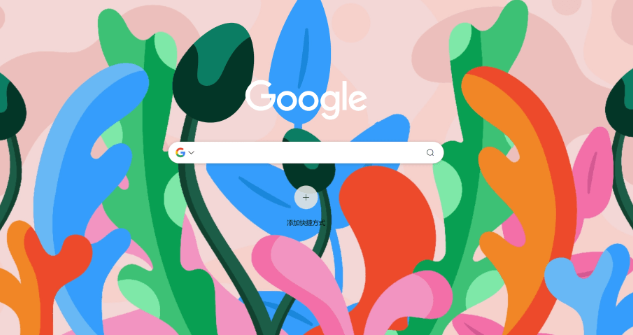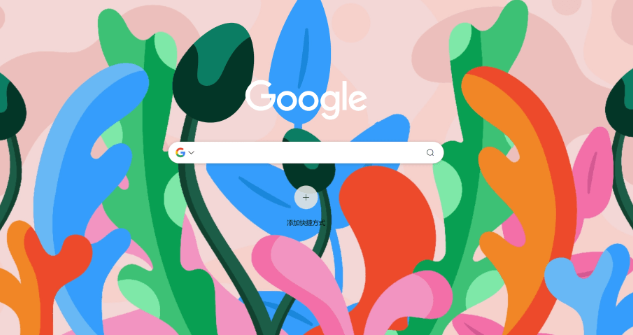
以下是关于谷歌浏览器插件如何实现远程调试的教程:
1. 启动Chrome的远程调试端口:找到Chrome的安装位置,在Chrome的地址栏输入chrome://version就能找到Chrome的安装路径。接着,通过命令行启动Chrome并启用远程调试功能。Windows用户可在命令行中输入`chrome.exe --remote-debugging-port=9222`,Mac用户则输入`/Applications/Google Chrome.app/Contents/MacOS/Google Chrome --remote-debugging-port=9222`。这样,Chrome会在9222端口启用远程调试功能。
2. 访问远程调试端口:在浏览器中输入`http://localhost:9222`,这将打开一个页面,列出当前Chrome实例正在调试的所有页面。点击某个页面链接,即可打开Chrome
开发者工具进行远程调试。
3. 使用Chrome DevTools进行调试:在远程调试页面中,点击希望调试的页面链接,打开Chrome开发者工具。现在,可以像平时一样使用Chrome开发者工具进行调试,无论是在本机还是远程设备上的网页。
4. 配置本地开发服务器:确保本地的开发环境已经搭建好,并且服务器正在运行。然后,在Chrome浏览器中输入特定的地址和端口号,格式通常为`http://localhost:[端口号]`。这里的端口号要与开发服务器设置的端口号一致。按下回车键后,如果一切正常,就能看到本地开发项目的页面内容。
5. 利用Devtools-Remote-Debugger工具:这是一个基于最新版Chrome Devtools开发者工具构建的Web远程调试工具。首先,需要通过原生Javascript实现CDP的协议规范,构建出sdk.js,并在被调试页面中加载该js。然后,构建出Chrome Devtools前端产物,并部署为web页面。最后,实现websocket协议转发,建立Chrome Devtools与目标页面之间的通信连接。
总的来说,通过以上步骤,您可以有效地实现谷歌浏览器插件的远程调试,确保插件的稳定性和功能性,同时提升开发效率和用户体验。